windows7共享文件夹怎么设置
2016-12-13
相关话题
所谓共享文件夹就是指某个计算机用来和其它计算机间相互分享的文件夹,那么windows7共享文件夹怎么设置呢?今天小编与大家分享下windows7共享文件夹的具体操作步骤,有兴趣的朋友不妨了解下。
windows7共享文件夹设置方法
1、开启的服务
右键点击“计算机”,右键菜单中选择“管理",找到“服务和应用程序”,打开“服务”或者用WIN+R打开“运行”对话框,输入services.msc,按回车键打开“服务” ,然后,将以下服务的[启动类型]选为[自动],并确保[服务状态]为[已启动]。
Server
Workstation
Computer Browser
DHCP Client
Remote Procedure Call
Remote Procedure Call (RPC) Locator
DNS Client
Function Discovery Resource Publication
UPnP Device Host
SSDP Discovery
TIP/IP NetBIOSHelper //这个在xp系统没有开启,win7共享需要开启
2、添加到相同工作组
在桌面---计算机(右键)---属性,点击“更改设置”,自己将Win7和xp系统调整为同一工作组。

3、开启网络共享和文件共享
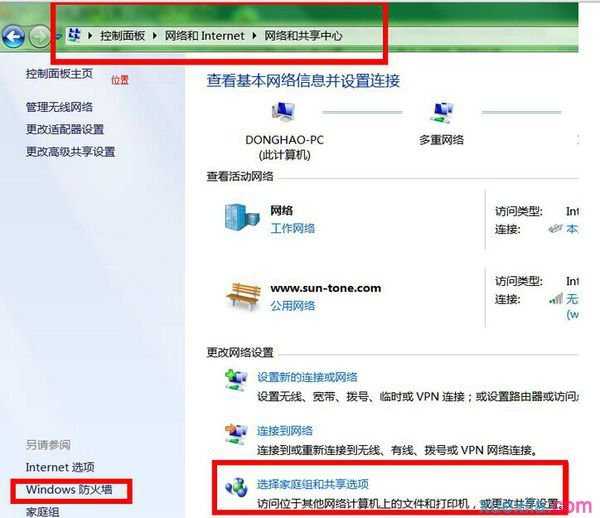
4、更改共享设置

按下图设置

添加文件共享到防火墙例外

允许共享访问

5、设置完成后,按WIN+R键,打开“运行”,输入\ipshare,ip是共享文件的计算机的IP地址,share是共享的文件夹,自己根据实际情况设置即可。